데이터 분석 끝판왕 엑셀 피벗 테이블
Edraw Content Team
엑셀은 직장인 대부분에게 선택이 아닌 필수이며, 업무 전반에 도움이 되는 프로그램입니다. 그리고 이 엑셀을 능숙하게 다루기 위한 중요한 열쇠 중 하나가 바로 피벗 테이블입니다. 그만큼 피벗 테이블을 이용한 데이터 분석의 활용도는 높습니다.
데이터 분석이라는 거대한 산을 오르는 것은 쉽지 않습니다. 그러나 그 산을 오를 때 피벗 테이블이라는 도구를 활용하면, 복잡하게 얽힌 데이터도 간결하게 정리하고 이해할 수 있게 됩니다. 이번 글에서는 피벗 테이블의 기본 개념부터 활용 방법까지 함께 알아보겠습니다.
이드로우맥스
올인원 다이어그램 소프트웨어
- 강력한 호환성: Visio,MS office 등 파일 호환 가능
- 다양한 운영체제: (윈도우,맥,리눅스,ios,android)
Part 1: 피벗 테이블이란?
먼저 피벗 테이블이라는 이름에서 피벗(pivot)이란 단어는 특정 축을 중심으로 회전하는 것을 의미합니다. 이는 데이터 분석에서의 피벗 개념과 매우 유사하며, 이를 통해 복잡한 데이터 구조를 원하는 방식으로 재배열하고, 다양한 집계를 진행할 수 있습니다.
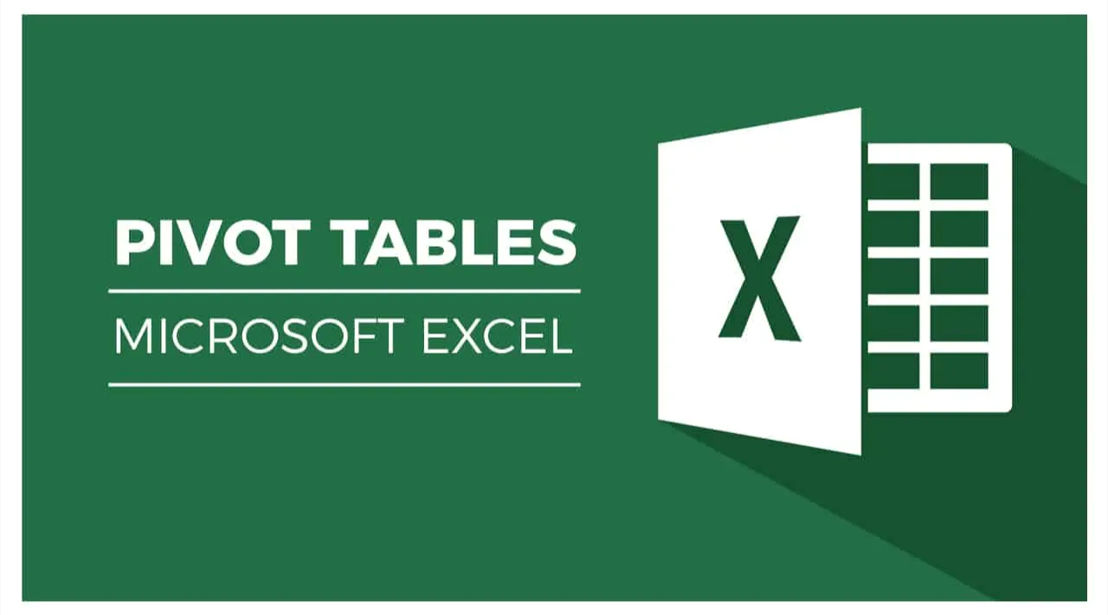
즉, 피벗 테이블이란 데이터를 유연하게 재정렬하거나 회전시키면서 새롭게 집계표를 생성하는 도구입니다. 이를 활용하면 복잡한 대량의 데이터를 쉽고 빠르게 분석할 수 있습니다. 이를 통해 숨겨진 패턴을 찾아내거나 새로운 인사이트를 발견하는 것이 가능해집니다.
Part 2: 피벗 테이블 쓰는 이유

피벗 테이블을 활용하면 대량의 데이터를 빠르고 효과적으로 요약할 수 있습니다. 복잡하게 얽힌 데이터를 간결하게 정리하며, 이를 기반으로 새로운 정보를 도출할 수 있습니다.
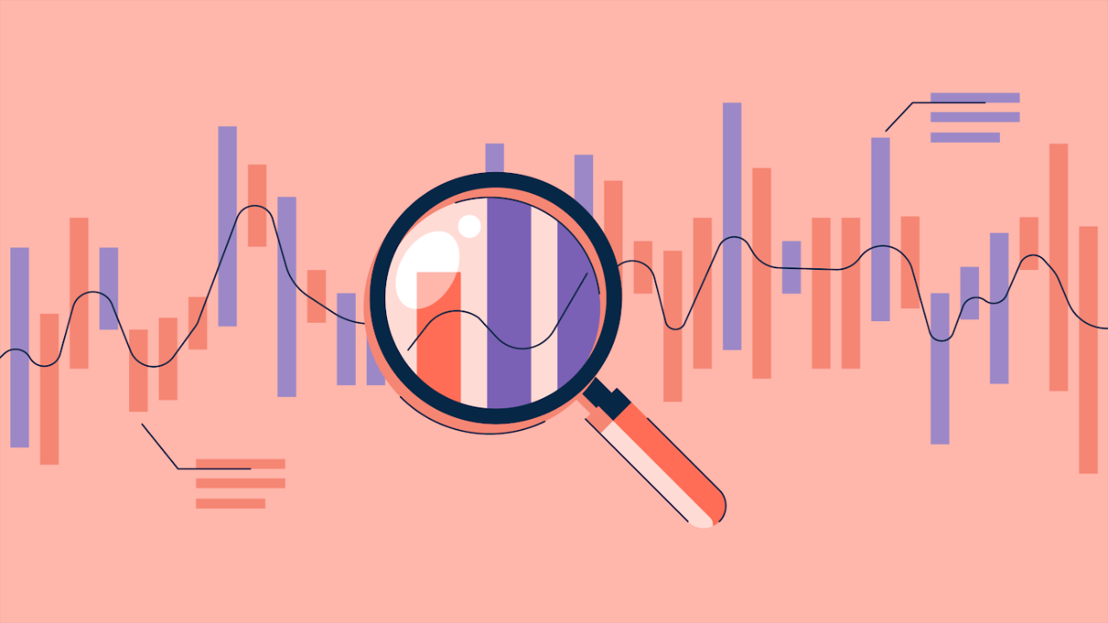
피벗 테이블은 데이터를 다양한 각도에서 분석할 수 있게 해줍니다. 데이터를 재배열하거나 회전시키는 기능을 통해, 숨겨진 패턴을 찾아내거나 원하는 방식으로 데이터를 조사할 수 있습니다.
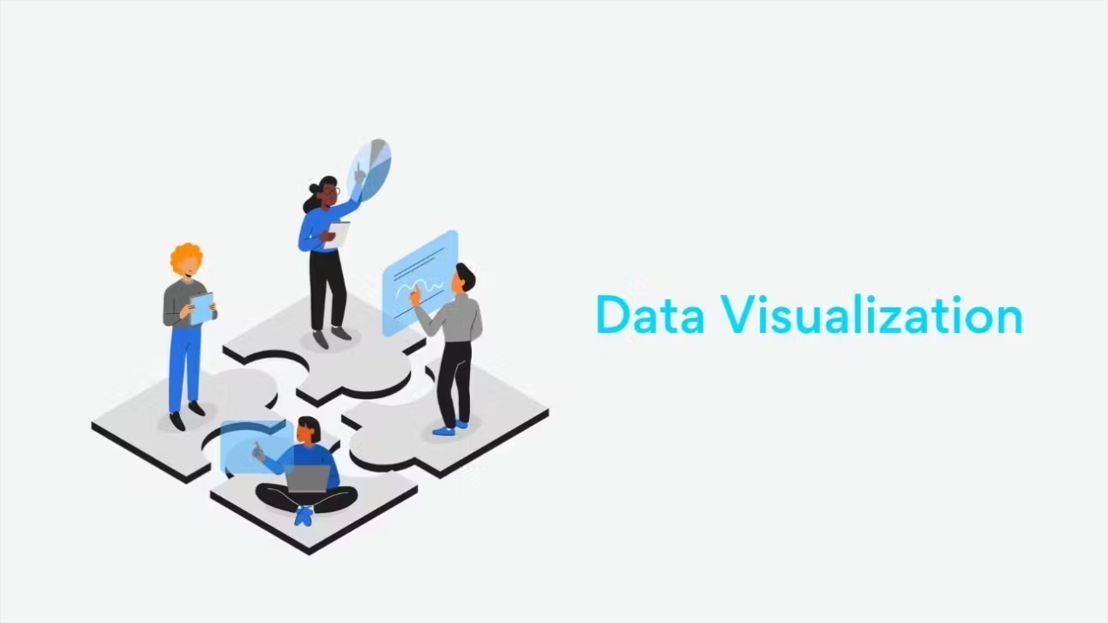
피벗 테이블은 데이터를 시각적으로 표현할 수 있어, 분석 결과를 이해하기 쉽게 만들어줍니다. 복잡한 데이터 분석 결과를 직관적인 차트나 그래프로 표현할 수 있어, 데이터에 대한 이해를 돕습니다.
Part 3: 피벗 테이블 만드는 방법
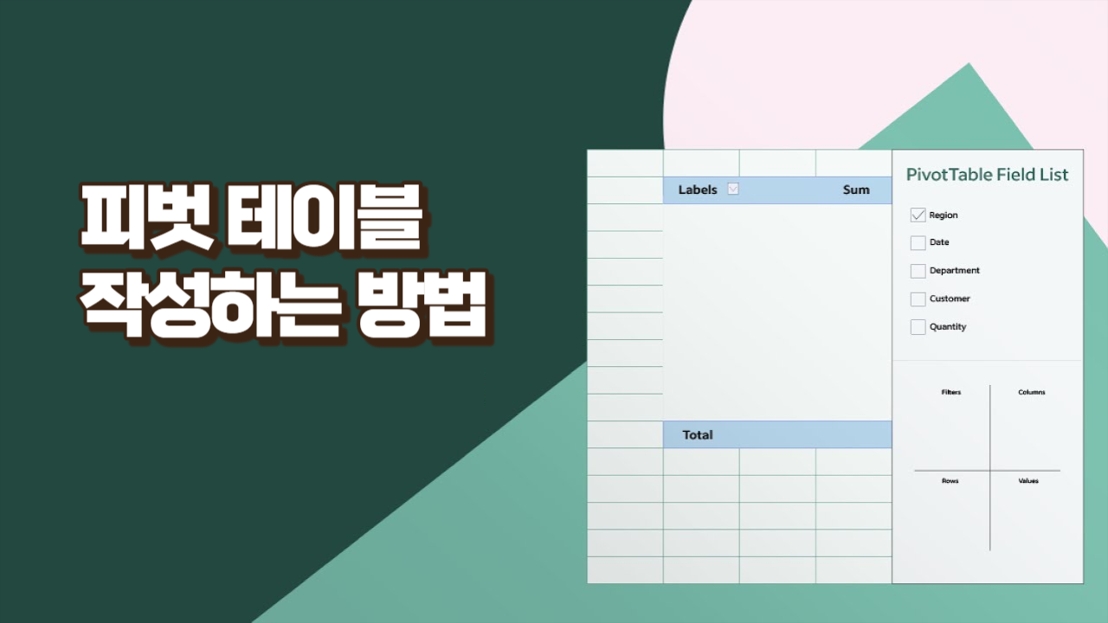
피벗 테이블을 만들기 전에, 분석할 데이터를 적절하게 준비하는 것이 중요합니다. 이를 위해 몇 가지 고려 사항을 소개하겠습니다.
피벗 테이블은 행과 열의 구조를 가진 데이터에 가장 적합합니다. 각 열은 고유한 데이터 필드를 나타내며, 각 행은 별도의 레코드를 나타내야 합니다.
중복된 데이터는 분석 결과를 왜곡시킬 수 있으므로, 가능한 한 제거해야 합니다.
피벗 테이블 분석을 위해서는 오류가 없고, 누락된 값이 없는 깨끗한 데이터가 필요합니다. 이상치를 확인하고 필요한 경우 수정하거나 제거해야 합니다.
각 데이터열에는 명확한 제목이 있어야 합니다. 이 제목들은 피벗 테이블에서 필드 이름으로 사용되어, 분석하는 데이터를 더욱 명확하게 이해하는 데 도움이 됩니다.
엑셀 피벗 테이블 작성법은 아래와 같습니다.
Step 1: 분석하고 싶은 영역을 드래그한 상태에서, 삽입 메뉴에 있는 피벗 테이블을 선택합니다.
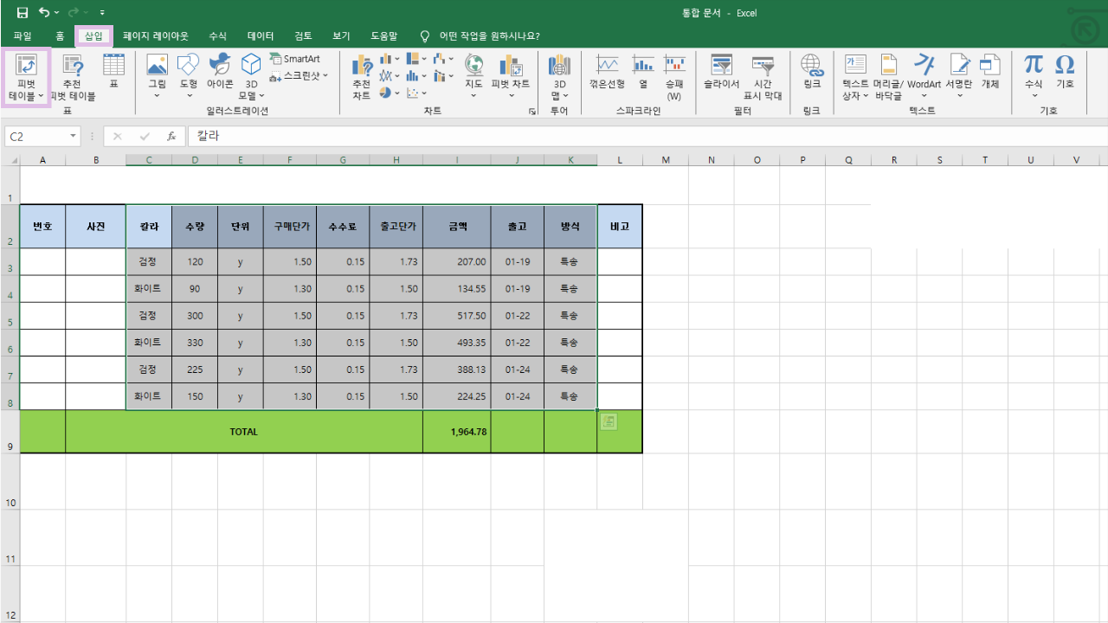
Step 2: 데이터 범위를 재확인 후, 팝업 메뉴에서 피벗 테이블을 추가할 시트를 선택해 줍니다.
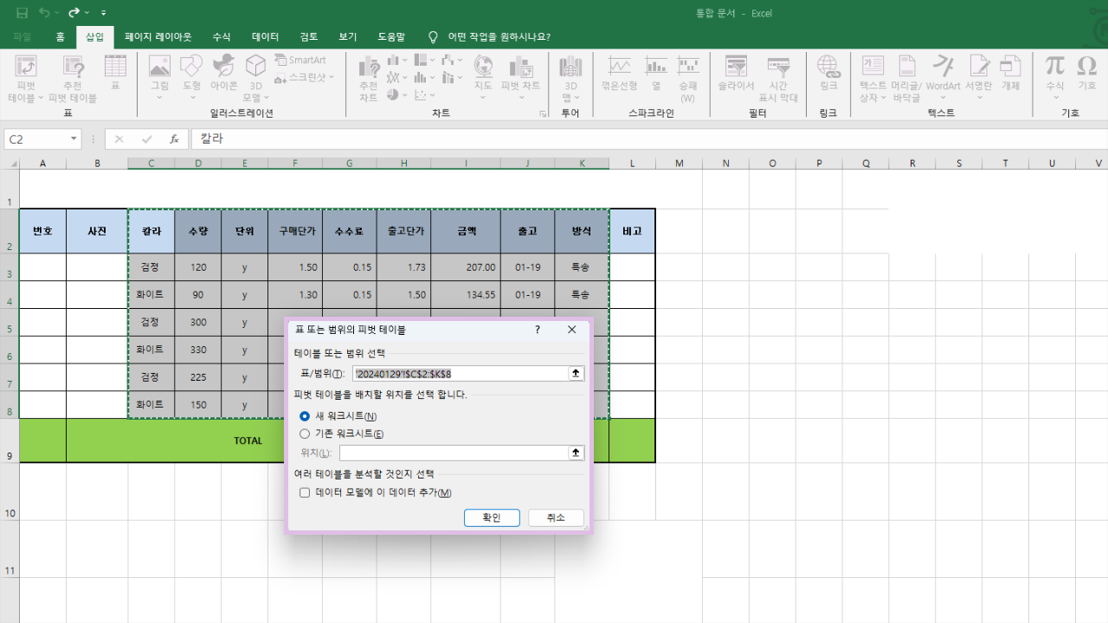
Step 3: 피벗 테이블 필드에서 확인하고 싶은 필드 선택 후, 행과 값에 데이터와 항목을 선택해서 각각 넣으면 완성됩니다.
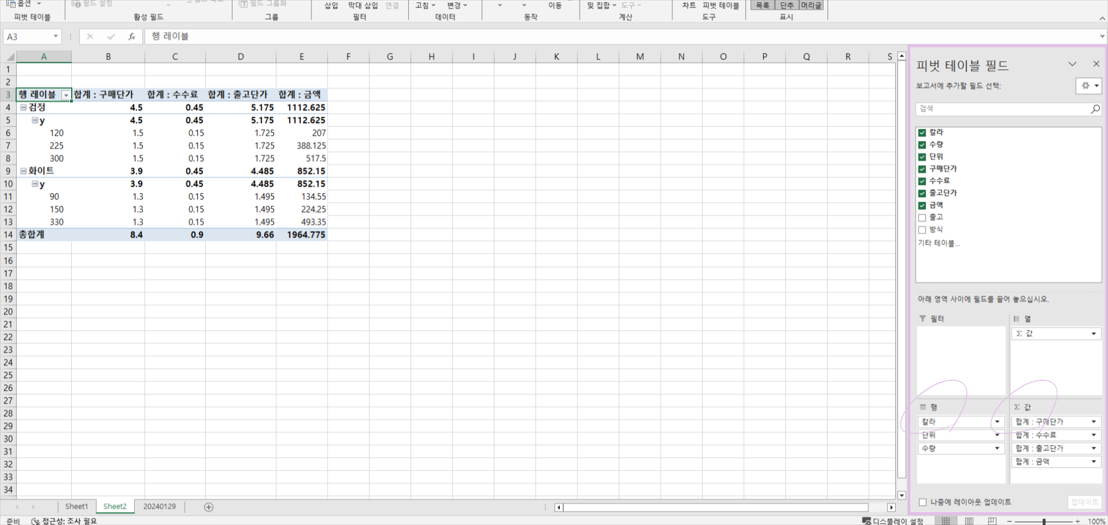
기존 피벗 테이블을 복사 붙여 넣기 하면 새로운 피벗 테이블을 만들 수 있고, 필드를 조종하여 출력 내용을 서로 다르게 만들 수도 있습니다.
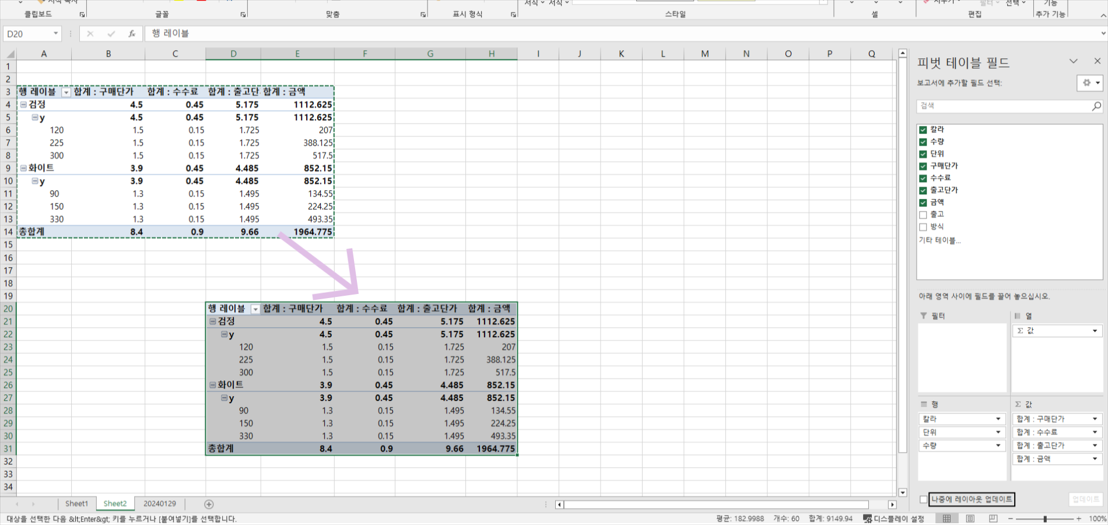
피벗 테이블은 엑셀의 강력한 기능 중 하나로, 방대한 양의 데이터를 간편하게 요약하고 분석하는데 큰 도움을 줍니다. 다양한 유형의 데이터를 처리할 때 중요한 인사이트를 쉽게 발견하고, 이를 관련 이해관계자들에게 효과적으로 전달할 수 있습니다.
앞서 설명한 데이터 준비와 단계를 따르면 엑셀에서 피벗 테이블을 만들고 필요에 맞게 형식을 지정하며 이를 사용하여 중요한 질문에 답하고 데이터 기반 결정을 내릴 수 있을 것입니다. 오늘 글이 도움되셨길 바라며, 다음에 더 좋은 정보로 찾아뵙겠습니다. 감사합니다!
이상으로, 데이터 준비부터 피벗 테이블 생성과 활용 방법에 대해 살펴보았습니다. 이를 통해 엑셀에서 피벗 테이블을 만들어 중요한 질문에 답하고, 데이터를 기반으로 한 결정을 내릴 수 있을 것입니다. 오늘 글이 도움이 되었기를 바라며, 다음에 또 유익한 정보로 찾아뵙겠습니다.
질문1. 피벗 테이블은 어떤 용도에 사용되나요?
피벗 테이블은 방대한 양의 데이터를 빠르고 효과적으로 요약하는 데 사용되는 대화식 도구입니다. 이를 통해 숫자로 이루어진 데이터를 깊게 분석하고, 데이터에 대한 예상치 못한 질문에도 쉽게 대답할 수 있습니다.
질문2. 피벗 테이블과 일반 테이블의 차이점은 무엇입니까?
피벗 테이블과 일반 테이블의 주요 차이점은 구조와 유연성에 있습니다. 피벗 테이블은 일반 테이블에 비해 행의 수가 줄어들고 열의 수가 늘어나는 경향이 있습니다. 그러나 피벗 테이블의 가장 큰 장점은 그 유연성입니다. 즉, 행과 열의 위치를 쉽게 바꿔서 데이터를 다양한 방식으로 보여줄 수 있는 기능을 가지고 있습니다.
질문3. 피벗 테이블 수식이란 무엇입니까?
피벗 테이블 수식이란, 피벗 테이블 내에서 계산 필드나 계산 항목을 생성하는 데 사용되는 수식을 의미합니다. 이 수식은 연산자와 식을 통해 만들어집니다. 이러한 수식은 상수를 포함하거나 보고서의 데이터를 참조할 수 있지만, 셀 참조나 정의된 이름을 사용하는 것은 불가능합니다.

